स्प्लिट स्क्रीन Microsoft द्वारा एज ब्राउजर में पेश की गई एक उपयोगी सुविधा है जो उपयोगकर्ताओं को वर्तमान टैब को दो खंडों में विभाजित करके एक ही टैब में एक वेब पेज पर एक लिंक खोलने की सुविधा देती है। यह लेख आपको दिखाएगा एज ब्राउजर में स्प्लिट स्क्रीन को कैसे सक्षम और उपयोग करें .

एज ब्राउजर में स्प्लिट स्क्रीन को कैसे इनेबल और इस्तेमाल करें
स्प्लिट स्क्रीन सुविधा स्थिर संस्करण और माइक्रोसॉफ्ट एज के सभी इनसाइडर संस्करणों में उपलब्ध है। करने की विधि एज ब्राउज़र में स्प्लिट स्क्रीन को सक्षम और उपयोग करें ब्राउज़र के सभी संस्करणों के लिए समान है। अगर आप इसका इस्तेमाल करना चाहते हैं तो यह पोस्ट आपकी मदद करेगी। आगे बढ़ने से पहले, सुनिश्चित करें कि आपके पास है एज को नवीनतम संस्करण में अपडेट किया गया .
कंप्यूटर गेम विंडोज़ 10 के दौरान दुर्घटनाग्रस्त
यहां हम बात करेंगे:
- Microsoft एज में स्प्लिट स्क्रीन को कैसे इनेबल करें
- माइक्रोसॉफ्ट एज में स्प्लिट स्क्रीन का उपयोग कैसे करें
चलो शुरू करो।
1] माइक्रोसॉफ्ट एज में स्प्लिट स्क्रीन को कैसे सक्षम करें
यदि एज में स्प्लिट स्क्रीन सुविधा सक्षम है, तो आपको पता बार के बगल में इसका आइकन दिखाई देगा और वेब पेज पर लिंक पर राइट-क्लिक करने पर आपको संदर्भ मेनू में भी वही विकल्प दिखाई देगा। यदि एज में स्प्लिट स्क्रीन सुविधा सक्षम नहीं है, तो आप नीचे लिखे चरणों का पालन करके इसे सक्षम कर सकते हैं:
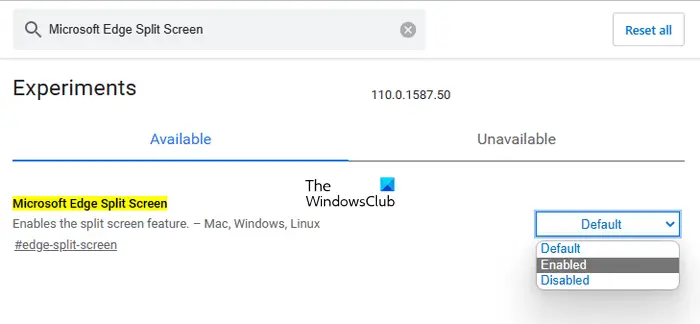
- Microsoft एज स्थिर या अंदरूनी संस्करण खोलें।
- प्रकार किनारा: // झंडे एड्रेस बार में और हिट करें प्रवेश करना .
- आपको पर ले जाया जाएगा प्रयोगों एज में पेज। अब, टाइप करें माइक्रोसॉफ्ट एज स्प्लिट स्क्रीन खोज झंडे में।
- माइक्रोसॉफ्ट एज स्प्लिट स्क्रीन ड्रॉप-डाउन पर क्लिक करें और चुनें सक्रिय .
- उसके बाद, आपको एज को पुनरारंभ करने के लिए कहा जाएगा। एज को पुनरारंभ करें।
एज को फिर से शुरू करने के बाद, आप देखेंगे कि स्प्लिट स्क्रीन फीचर को एज में जोड़ दिया गया है।
2] माइक्रोसॉफ्ट एज में स्प्लिट स्क्रीन का उपयोग कैसे करें
अब देखते हैं कि एज में स्प्लिट स्क्रीन फीचर का उपयोग कैसे करें। एज में एड्रेस बार के बगल में उपलब्ध स्प्लिट विंडो आइकन पर क्लिक करके आप टैब को दो सेक्शन में विभाजित कर सकते हैं। आइकन पर दोबारा क्लिक करने से स्प्लिट टैब बंद हो जाएगा।
tftp क्लाइंट
स्प्लिट टैब में लिंक खोलने के लिए, नीचे लिखे चरणों का पालन करें:
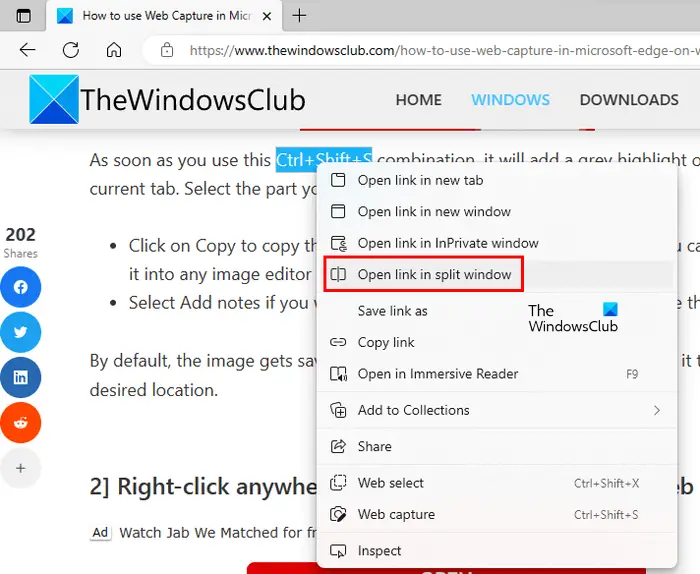
- एक वेब पेज खोलें।
- उस वेब पेज पर एक लिंक पर राइट-क्लिक करें।
- का चयन करें ' स्प्लिट विंडो में लिंक खोलें ' विकल्प।
उसके बाद, एज उसी टैब पर लिंक को दो खंडों में विभाजित करके खोलेगा। एड्रेस बार दो अलग-अलग वेब पेजों के लिए दो URL भी दिखाएगा। साथ ही, स्प्लिट टैब पर चयनित वेब पेज को नीले बॉर्डर के साथ हाइलाइट किया जाएगा। आप स्प्लिट विंडो के ऊपर दाईं ओर उपलब्ध क्रॉस आइकन पर क्लिक करके किसी विशेष स्प्लिट विंडो को बंद कर सकते हैं।
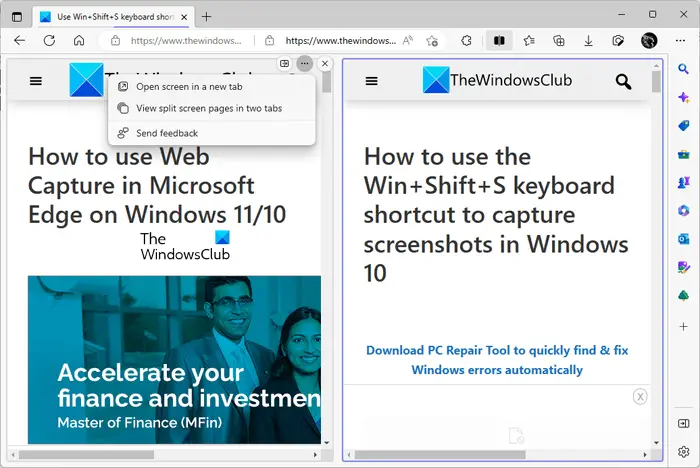
जब आप अपने माउस को स्प्लिट विंडो पर हॉवर करते हैं और तीन हॉरिजॉन्टल डॉट्स पर क्लिक करते हैं, तो एज आपको निम्नलिखित दो विकल्प दिखाएगा:
त्वरित पहुँच से onedrive निकालें
- एक नए टैब में स्क्रीन खोलें
- विभाजित स्क्रीन पृष्ठों को दो टैब में देखें
यदि आप पहले विकल्प का चयन करते हैं, तो एज स्प्लिट स्क्रीन टैब को बंद किए बिना उस स्प्लिट विंडो को एक नए टैब में खोल देगा। यदि आप दूसरा विकल्प चुनते हैं, तो एज स्प्लिट टैब को बंद कर देगा और दोनों स्प्लिट विंडो को दो अलग-अलग टैब में खोल देगा।
स्प्लिट विंडो में सभी खुले हुए टैब देखें
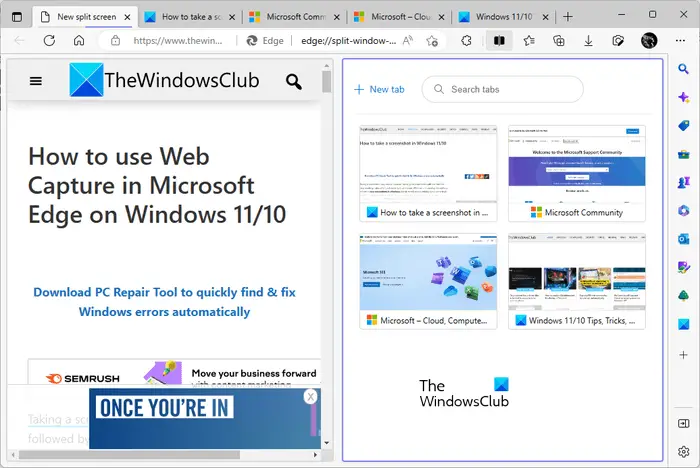
कंप्यूटर गतिविधि लॉग की जाँच कैसे करें
आप स्प्लिट विंडो में एज में अपने सभी खुले हुए टैब देख सकते हैं। ऐसा करने के लिए, एज में एड्रेस बार के बगल में स्प्लिट विंडो आइकन पर क्लिक करें। उसके बाद, आपका वर्तमान टैब दो खंडों में विभाजित हो जाएगा। दाहिनी विंडो आपको खुले हुए सभी टैब दिखाएगी। आप किसी विशेष टैब को खोजने के लिए खोज सुविधा का भी उपयोग कर सकते हैं। जब आप खुले टैब की सूची में से किसी टैब पर क्लिक करते हैं, तो एज उस टैब को बंद कर देगा और इसे स्प्लिट विंडो में खोल देगा।
यदि आप उपरोक्त स्क्रीनशॉट देखते हैं, तो आप देखेंगे कि एक नया टैब स्प्लिट विंडो पर लिंक। जब आप इस लिंक पर क्लिक करते हैं, एज स्प्लिट विंडो में एक नया टैब खोलेगा। अब, आप इस नई स्प्लिट विंडो में इंटरनेट सर्फ कर सकते हैं।
Microsoft Edge में दो पेज साथ-साथ कैसे देखें?
माइक्रोसॉफ्ट एज में स्प्लिट स्क्रीन फीचर उपयोगकर्ताओं को वर्तमान में खुले टैब में दो वेब पेजों को साथ-साथ देखने में मदद करता है। यदि आपको यह सुविधा नहीं मिलती है, तो आपको पहले इसे सक्षम करना होगा। आप एज फ्लैग्स में Microsoft एज स्प्लिट स्क्रीन की खोज करके ऐसा कर सकते हैं।
मैं Microsoft एज में एक ही समय में दो टैब कैसे खोलूँ?
एज के लिए कई एक्सटेंशन उपलब्ध हैं जो आपको एक ही समय में दो या कई टैब खोलने में मदद करेंगे। Google Chrome एक्सटेंशन एज में भी काम करते हैं। Google क्रोम में व्यापक विस्तार समर्थन है। इसलिए, यदि आप क्रोम में एक ही समय में कई लिंक खोलने के लिए एक्सटेंशन का उपयोग कर रहे हैं, तो आप एज में उसी एक्सटेंशन का उपयोग कर सकते हैं। लेकिन किसी एक्सटेंशन को स्थापित करने से पहले, उसकी समीक्षा और रेटिंग की जांच करना सुनिश्चित करें।
आशा है यह मदद करेगा।
आगे पढ़िए : एज में माइक्रोसॉफ्ट एडिटर का उपयोग कैसे करें .















